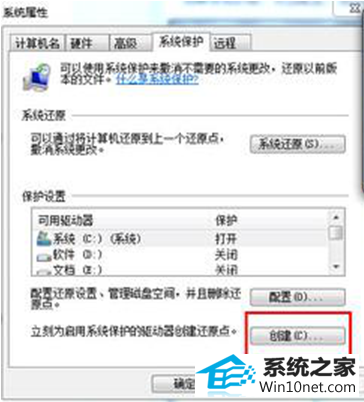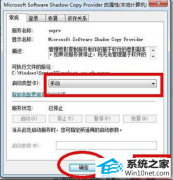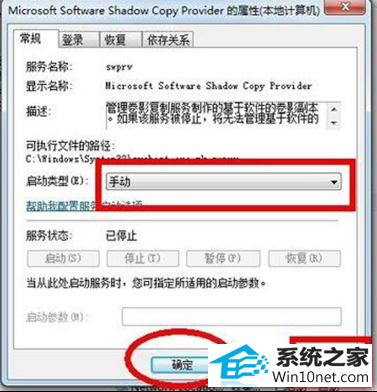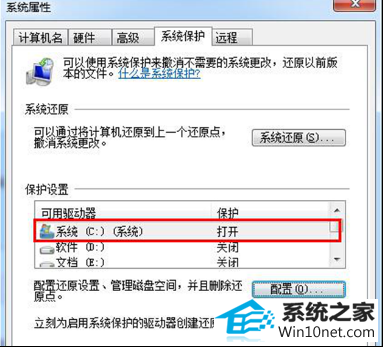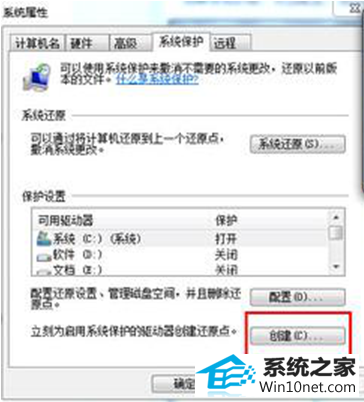当前位置:主页 > 系统教程 > 帮您win10系统无法开启win10系统还原的步骤
帮您win10系统无法开启win10系统还原的步骤
发布日期:2019-06-08
作者:深度技术
来源:http://www.518586.com
今天小编分享一下win10系统无法开启win10系统还原问题的处理方法,在操作win10电脑的过程中常常不知道怎么去解决win10系统无法开启win10系统还原的问题,有什么好的方法去处理win10系统无法开启win10系统还原呢?今天本站小编教您怎么处理此问题,其实只需要点击“开始——搜索”,在搜索框中输入“services”命令按回车,在搜索出的services.exe上双击打开服务管理器,找到并双击Microsoft software shadow Copy provider服务项,将启动类型改为开启即可,点击“应用——确定”即可。就可以完美解决了。下面就由小编给你们具体详解win10系统无法开启win10系统还原的图文步骤:
1、在使用系统还原功能时是必须开启Microsoft software shadow Copy provider服务的,检查是否没有开启此服务的原因,或是优化软件将此服务关闭了。
图文步骤:点击“开始——搜索”,在搜索框中输入“services”命令按回车,在搜索出的services.exe上双击打开服务管理器,找到并双击Microsoft software shadow Copy provider服务项,将启动类型改为开启即可,点击“应用——确定”即可。
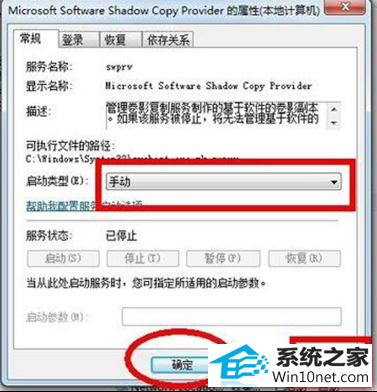
2、检查是否C盘没有开启系统保护原因,打开即可,具体操作是:在“计算机”图标上右击选择属性,点击左侧的系统保护,看看是否C盘开启了系统还原,如果没有的话,点击配置,然后在打开的配置窗口中,选择“还原系统配置和以前版本的文件”。
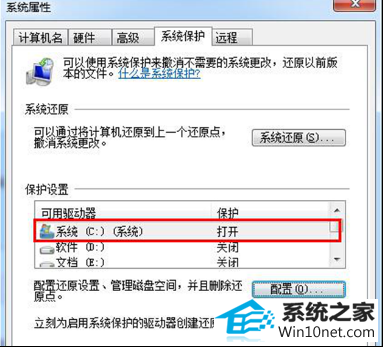
3、检查是否没有设置还原点的原因,如果是的话,点击创建即可。